Tenorshare iCareFone iPhone資料傳輸+檔案管理 比iTunes更好用 官方授權版本
一鍵輕鬆將iPhone 照片傳到電腦上,傳到電腦上,增加手機空間
一鍵免費備份iPhone 資料到電腦,影片,音樂,通訊錄,訊息,APP資料,檔案
比iTunes 更好用 的iOS 資料備份 & 回復工具
Tenorshare iCareFone
比iTunes更好用,功能更強大的iOS装置資料備份、傳輸和管理工具
一鍵輕鬆將iPhone 照片傳到電腦上,批量操作,速度超快
一鍵免費備份iPhone 資料到電腦,支援資料類型:影片,音樂,通訊錄,訊息,APP資料,檔案等
輕鬆實現iOS 裝置資料同步,通過還原備份檔案完成iPhone 轉iPhone
一鍵回復備份檔案到iOS 裝置,支援回復部分資料,無需整機回復,且不會覆蓋iOS 設備上數據
在 iDevice 和 iTunes 之間傳輸媒體檔案,不受任何限制
其他功能:支援批量完成HEIC 轉 JPG,可同時轉檔1000
張圖片(限Win 版),iPhone 驗機、即時螢幕共享,下載下架App 等
支援最新的iOS 17、iPadOS 17 和iPhone 14 系列
Tenorshare iCareFone 提供比iTunes更強大的iOS裝置資料備份、傳輸和管理工具,以下是其主要功能條例:
1. **快速照片傳輸至電腦**
- 一鍵輕鬆將iPhone照片傳輸至電腦,支援批量操作,極速操作。
2. **全面免費備份**
- 一鍵免費備份iPhone資料至電腦,支援多種資料類型,包括影片、音樂、通訊錄、訊息、APP資料、檔案等。
3. **iOS裝置資料同步**
- 輕鬆實現iOS裝置資料同步,可透過還原備份檔案實現iPhone轉移。
4. **靈活的備份回復**
- 一鍵回復備份檔案至iOS裝置,支援選擇性回復部分資料,無需整機回復,不會覆蓋iOS設備上的數據。
5. **無限制媒體檔案傳輸**
- 在iDevice和iTunes之間自由傳輸媒體檔案,無需受任何限制。
6. **多功能附加**
- 支援批量完成HEIC轉JPG,iPhone驗機、即時螢幕共享,下載下架App等功能。
7. **全面支援最新iOS版本**
- 支援最新的iOS 17、iPadOS 17和iPhone 14系列,適用於macOS Monterey 12.3。
8. **強大的檔案管理**
- 輕鬆管理iOS裝置數據,一鍵匯入,清晰明了;資料儲存在電腦本地,並支援檔案預覽和管理。
9. **即時檔案共享**
- 在iOS裝置、電腦和iTunes之間實現檔案即時共享,支援30+檔案類型,遠優於iTunes和iCloud。
10. **輕鬆轉移至新iOS裝置**
- 一鍵完成iPhone資料轉移,獨立存儲歷史備份檔案,隨時回復到指定設備,支援所有iOS裝置。
11. **優越的iOS資料備份 & 回復**
- 一鍵備份,提供免費且高效的備份服務,支援多種資料類型,並可選擇性備份指定檔案類型。
12. **簡便的檔案預覽與回復**
- 隨時預覽並管理備份檔案,支援增量同步,可選擇性回復備份檔案,確保數據100%安全。
總的來說,Tenorshare iCareFone是一款功能強大、操作簡便且優於iTunes的iOS裝置資料管理工具,為用戶提供全方位的資料備份、傳輸和管理體驗。
第1步:連接設備
在電腦上下載並安裝Tenorshare iCareFone,然後將設備與其連接。如果系統提示“信任此電腦”,請解鎖設備並輸入密碼以確保檢測成功。連接設備後,選擇界面左側的“管理”選項即可開始。
Windows 版本主界面圖如下:
Mac 版本主界面圖如下:
第2步:選擇文件
左側面板中列出了 9 種文檔類型,供您繼續下一步:導入,導出或刪除。如果要選擇指定照片,請按“Ctrl”鍵將其全部選中。
步驟3:管理文件
iCareFone允許您在iPhone / iPad / iPod和PC / Mac之間自由導入和導出照片,音樂,鈴聲,影片,聯繫人,書籍和書籤,並根據需要卸載應用程序。
1. 管理照片/音樂/應用程式/影片/書籍/其它設備檔案
iCareFone 可以透過直接單擊左側菜單中的文件類型來幫助您管理照片、音頻、視頻、聯繫人、應用程序、書籍和書籤。如果您需要管理設備上存儲的其他文件,請單擊“文件管理器”,從中可以找到所有設備文件。
導入文件
要將文件從計算機導入iOS設備,請單擊“導入”按鈕,然後選擇要添加的文件。等待幾秒鐘,直到轉移完成。
注意: 您需要在手機上下載iCareFone App才能進行照片傳輸。這將有助於您將照片直接導入到相機膠卷,並可以在將來將其刪除。
導出文件
要從iPhone / iPad或iPod上獲取文件,只需點擊“導出”按鈕並選擇保存這些文件的位置即可。您還可以定義HEIC / Live照片和HEVC視頻的導出設置。
新增文件
您可以通過iCareFone添加聯繫人,書籍和書籤,您所做的所有更改都將同步到您的設備。
刪除文件
iCareFone使您可以快速刪除不需要的文件並立即釋放空間。只需選擇不再需要的文件,然後單擊“刪除”按鈕。
要批量刪除應用,請選擇全部並單擊“卸載”按鈕。
2. 創建虛擬U 盤並管理檔案
iCareFone 可以讓您在設備上創建一個虛擬U 盤,您可以將檔案從電腦導入到該U 盤,然後使用 iCareFone在虛擬U 盤中創建新資料夾、刪除、導入或導出檔案/資料夾。
注意: 要啟用虛擬U 盤,您需要確保設備上有足夠的剩餘空間,iCareFone 會顯示您設備的可用空間
創建資料夾
您可以在虛擬U 盤中創建一些全新的資料夾,然後根據需要將檔案導入這些資料夾。要創建資料夾,請右鍵單擊或從其頂部列表中選擇“新建資料夾”。點擊右鍵還可以選擇重命名資料夾。
導入檔案
要導入檔案,請單擊頂部菜單中的“導入”,然後選擇需要導入的檔案。等待幾秒鐘,直到傳輸完成。
導出檔案
要從虛擬U 盤導出檔案,請勾選要導出的檔或資料夾。單擊“導出”,然後選擇保存這些檔案的位置。
刪除檔案
您可以通過 iCareFone 輕鬆刪除檔案或資料夾。選擇不需要的檔案或資料夾,然後只需單擊“刪除”。檔案將在幾秒鐘內被刪除。
CareFone 強大功能簡介
一鍵將iPhone 照片傳到電腦
支援所有iOS 設備
在電腦檢視iPhone 檔案
免費備份
選擇性回復備份
操作簡單 & 懶人包教學
輕鬆 管理iOS 裝置數據,清晰明了
一鍵匯入,操作超級簡單;數據儲存在電腦本地,個人隱私安全有保障,且幾乎沒有容量限制;資料分類管理,清晰直觀,可直接在電腦預覽備份檔案,並完成檔案管理,非常方便!
照片
音樂
影片
聯絡人
App
更多
照片傳輸
· 一鍵匯出iPhone / iPad 照片到電腦
· 在iOS 裝置之間傳輸多種類型的照片,包含iPhone, iPad 和 iPod
· 通過iCareFone app 無線傳輸照片
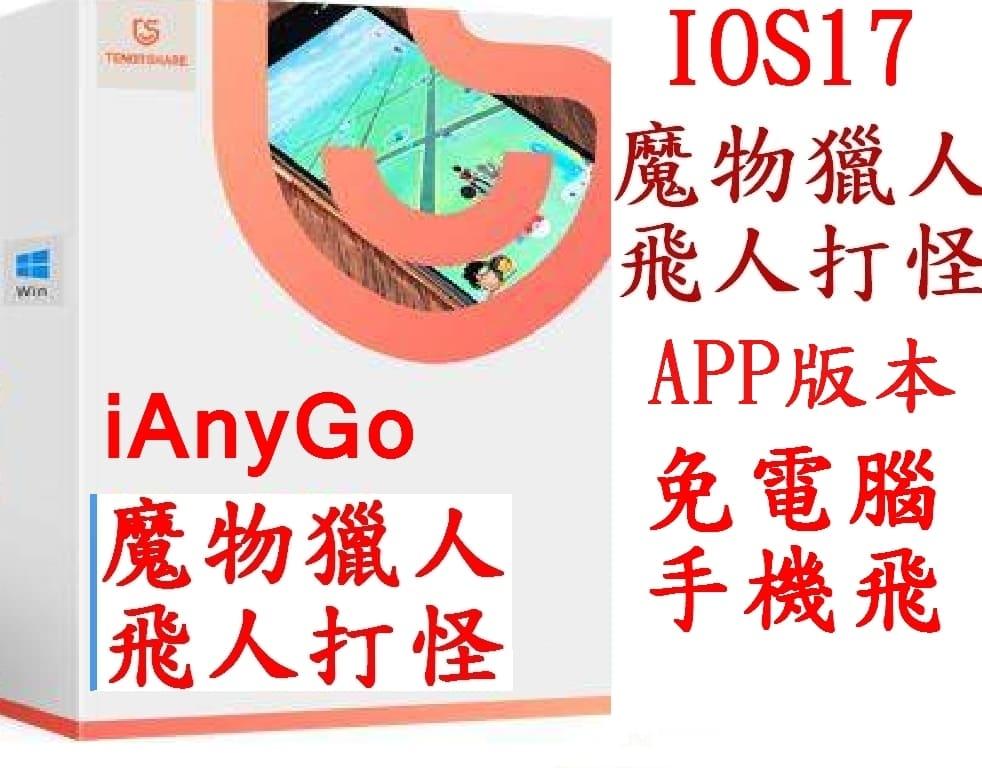


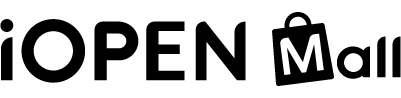

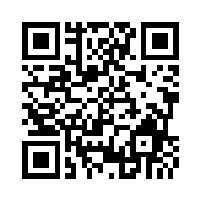


此商品暫時沒有評價